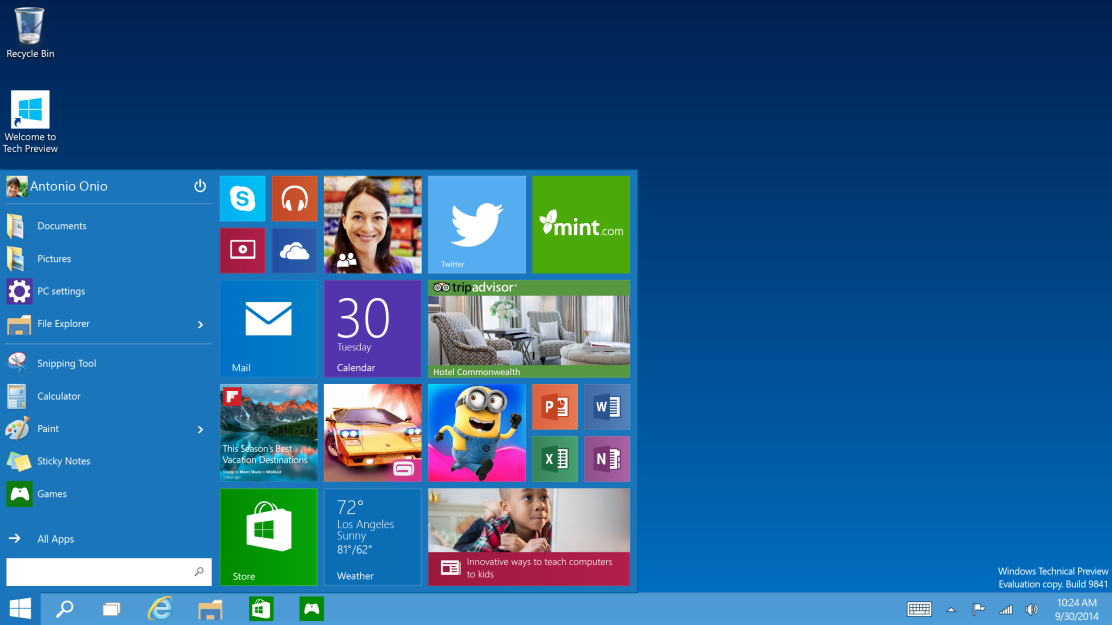Da Windows 7, 8, o 8.1, su pc con 2 gb di Ram e 20 di disco liberi, scheda grafica DirectX 9, display a 1024 x 600 e si può fare.
Stiamo parlando del passaggio a Windows 10, che dal 29 di luglio è un tema che plana sulle scrivanie degli It manager.
Tocca a loro fare le proprie valutazioni al riguardo e QUI ci sono tutte le specifiche ufficiali per l’aggiornamento.
Al di là di tutte le caratteristiche “consumer” del nuovo sistema operativo, ampiamente descritte altrove e che qui riassumiamo con la vocalità di Cortana, la praticità delle tile dinamiche, la produttività delle stampanti 3D a cui il sistema parla direttamente, la democratizzazione delle app universali, ce ne sono altre che possono convincere gli It manager all’azione.
Noi ne abbiamo individuate 5: il controllo dei dispositivi, la loro gestione, l’Enterprise data protection, il Microsoft Passport e i pacchetti di provisioning.
1 – Il controllo dei dispositivi
Una combinazione di funzionalità di sicurezza hardware e software per bloccare un dispositivo in modo che possa eseguire solamente applicazioni ritenute attendibili.
In termini pratici anche se l’autore di un attacco riesce a ottenere il controllo del kernel è meno probabile che riesca a eseguire codice eseguibile dannoso dopo il riavvio del computer.
La funzione di controllo dispositivo utilizza la tecnologia di sicurezza basata sulla virtualizzazione di Windows 10 per isolare il servizio di integrità del codice dal kernel di Windows, consentendo al servizio di usare le firme definite dai criteri decisi dall’azienda per determinare cosa sia attendibile.
Il servizio di integrità del codice viene eseguito a fianco del kernel in un contenitore di Windows protetto dall’hypervisor.
Offre protezione anche da attcchi zero-day e combatte i virus polimorfici.
2 – La gestione dei dispositivi
Windows 10 ha un set di funzionalità per la gestione dei dispositivi mobili per pc, portatili, tablet e telefoni che consentono di gestire a livello aziendale i dispositivi di proprietà dell’azienda e personali.
I criteri di Mobile Device Management di Windows 10 sono stati allineati a quelli già supportati in Windows 8.1 ed estesi per supportare un numero maggiore di scenari aziendali, come la gestione di più utenti, il controllo completo su Windows Store, la configurazione di reti VPN.
Il supporto MDM è conforme alla specifica per il protocollo DM (Device Management) 2.0 di Open Mobile Alliance.
I dispositivi di proprietà dell’azienda possono essere registrati automaticamente tramite Microsoft Azure Active Directory (Azure AD).
Quando un utente lascia l’azienda e annulla la registrazione dell’account utente o del dispositivo dal sistema di gestione, le configurazioni e le app controllate vengono rimosse dal dispositivo. Con l’annullamento della registrazione di un dispositivo personale, i dati e le app dell’utente rimangono intoccati, mentre vengono rimosse le informazioni aziendali come certificati, profili VPN e app aziendali.
3 – Protezione dati aziendali
Per contrastare la divulgazione dei dati tramite app e servizi al di fuori del controllo dell’azienda, come e-mail, social media e cloud pubblico, Windows 10 ha una funzionalità di protezione dei dati aziendali basata su un’esperienza utente facilitata. Se usata insieme a Rights Management Services (RMS), la funzionalità contribuisce alla protezione dei dati aziendali in locale, mantenendo la protezione anche in caso di roaming o condivisione dei dati.
La funzione separa i dati personali e aziendali, senza richiedere ai dipendenti di cambiare ambiente o app; protegge i dati delle app line-of-business esistenti senza che risulti necessario aggiornarle; Possibilità di cancellare i dati aziendali dai dispositivi senza toccare i dati personali; usa di report di controllo per tenere traccia dei problemi e delle azioni correttive; protegge i dati durante il roaming e la condivisione; gestirsce le app universali di Office su dispositivi Windows 10 tramite una soluzione MDM per proteggere i dati aziendali.
4 -Microsoft Passport
Microsoft Passport sostituirà le password con l’autenticazione a due fattori avanzata costituita da un dispositivo registrato e un movimento Windows Hello (biometrico) o un PIN.
Microsoft Passport fa eseguire l’autenticazione per un account Microsoft, un account di Active Directory, un account di Microsoft Azure Active Directory (AD) o un servizio non Microsoft che supporta l’autenticazione FIDO (Fast ID Online).
Dopo una verifica in due passaggi iniziale durante la registrazione di Microsoft Passport, viene impostato un Passport nel dispositivo dell’utente e questi imposta un movimento, che può essere Windows Hello o un PIN. L’utente lo userà per verificare l’identità.
Microsoft Passport contribuisce alla protezione delle identità e delle credenziali degli utenti. Dato che non vengono usate password, si possono evitare attacchi di phishing e di forza bruta. Contribuisce a evitare violazioni dei server perché le credenziali Microsoft Passport sono una coppia di chiavi asimmetriche e ciò consente di prevenire gli attacchi di riproduzione, quando tali chiavi vengono generate in ambienti isolati TPM (Trusted Platform Module).
5 – I pacchetti di provisioning
Con Windows 10 si possono creare pacchetti di provisioning che permettono di configurare in modo rapido un dispositivo senza dover installare una nuova immagine.
I pacchetti consentono di risparmiare tempo configurando più dispositivi con un unico pacchetto, configurare i dispositivi di proprietà dei dipendenti senza un’infrastruttura di gestione dei dispositivi mobili; configurare un dispositivo senza connettività di rete.
I pacchetti di provisioning possono essere installati tramite un supporto rimovibile (scheda SD o un’unità flash USB) allegati a un’e-mail, scaricati da una condivisione di rete.